Hoy, vamos a discutir cómo hacer que su Mac deje de dormir. La publicación tiene varias formas que lo ayudan a evitar que su Mac se duerma.
Sin duda, macOS está configurado para la máxima productividad. Solo intenta ahorrar energía tanto como sea posible para que la batería dure más tiempo. Cuando dejas tu Mac durante un tiempo suficiente o no usas el teclado o el mouse durante períodos prolongados, la pantalla de tu Mac se oscurecerá y cosas como el disco duro y el ventilador dejarán de girar. Eso significa que su máquina entra en modo de suspensión. Sin duda, esta característica es bastante beneficiosa ya que ahorra consumo de energía, además, hay varias ocasiones en las que no es tan valiosa.
En muchos escenarios, desea mantener su Mac despierto para que no se quede dormido, como mientras descarga toneladas de archivos grandes o mira una película larga. Afortunadamente, es bastante más fácil evitar que la MacBook entre en suspensión. Hay numerosas formas disponibles para mantener su Mac despierto.
3 formas rápidas y fáciles de evitar que Mac se vaya a dormir
A continuación, hemos reunido algunas formas de evitar que Mac se duerma. Sin embargo, no es necesario que los pruebe todos, solo lea cada uno y elija el que mejor se adapte a sus necesidades. Sin más preámbulos, comencemos:
1. ¿Cómo desactivar el modo de suspensión en Mac?
Para evitar que Mac entre en suspensión, en primer lugar, puede intentar desactivar el modo de suspensión. A continuación se muestra cómo hacerlo, fácil y rápidamente.
Paso 1: En la parte superior izquierda de su pantalla, haga clic en el icono de Apple. Entonces escoge Preferencias del Sistema…
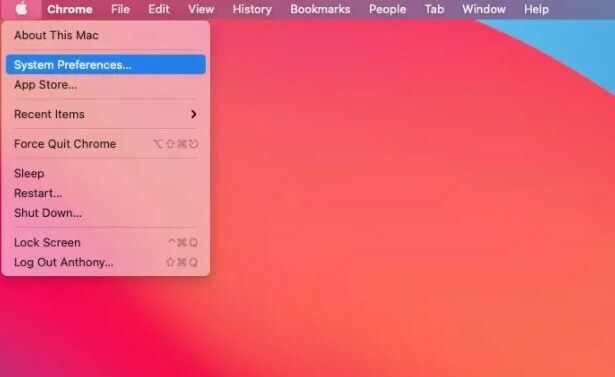
Paso 2: Buscar Ahorrador de energía y haga clic en él.
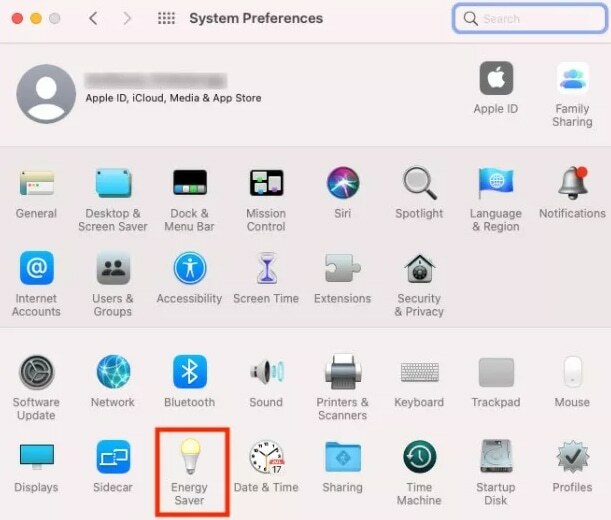
Paso 3: Después de eso, navegue hasta el control deslizante Apagar pantalla después y mueva el control deslizante a Nunca para desactivar permanentemente el modo de suspensión en su Mac.
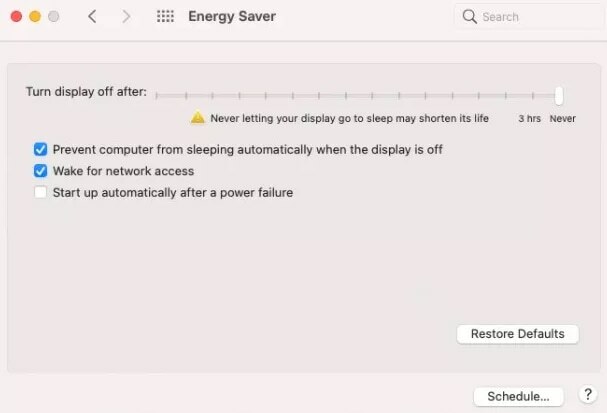
Así es como puede desactivar permanentemente el modo de suspensión en su MacBook. Pero, si en el caso, solo desea apagar el sueño por un período temporal, continúe con la siguiente sección.
Leer también: 11 mejores formas fáciles de acelerar su Mac lento
2. ¿Cómo deshabilitar temporalmente el modo de suspensión en tu Mac?
El usuario de Mac también puede poner su máquina en un modo de suspensión temporal a través de un comando de Terminal denominado cafeinato. Esto apaga el modo de suspensión en su MacBook hasta que el indicador de Terminal permanece abierto. A continuación se muestra cómo evitar que MacBook entre en suspensión usando el comando Terminal:
Paso 1: Vaya a Aplicación, luego a Utilidades para lanzar la aplicación Terminal en tu pantalla.
Paso 2: En la ventana de Terminal, escriba cafeinato y presione la tecla Enter desde su teclado.

Paso 3: Después de eso, el cafeinato se mostrará en el encabezado de la ventana Terminal junto a su nombre de usuario, como se muestra a continuación.
Ahora, su MacBook permanecerá despierto. Tenga en cuenta que esta metodología solo funciona hasta que el indicador de Terminal permanece abierto. Entonces, si intenta cerrar la Terminal, aparecerá una ventana emergente preguntando, "¿Quieres cerrar esta ventana?"
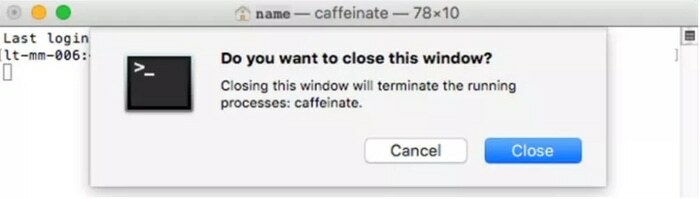
Si hace clic en Cercay luego su MacBook se suspenderá según la configuración de Ahorro de energía en Preferencias del sistema.
Leer también: Desbloquee funciones ocultas en Mac usando comandos de terminal
3. ¿Cómo programar la suspensión en tu Mac?
También puede programar el modo de suspensión en su Mac según sus preferencias. A continuación, se muestra una guía paso a paso sobre cómo evitar que Mac duerma con este método:
Paso 1: Para comenzar, haga clic en el ícono de Apple que se muestra en el borde superior izquierdo de su pantalla.
Paso 2: Escoger Preferencias del Sistema de la lista de opciones que aparecen.
Paso 3: Invocar Ahorrador de energía.
Etapa 4: A continuación, haga clic en Calendario Como se muestra abajo.
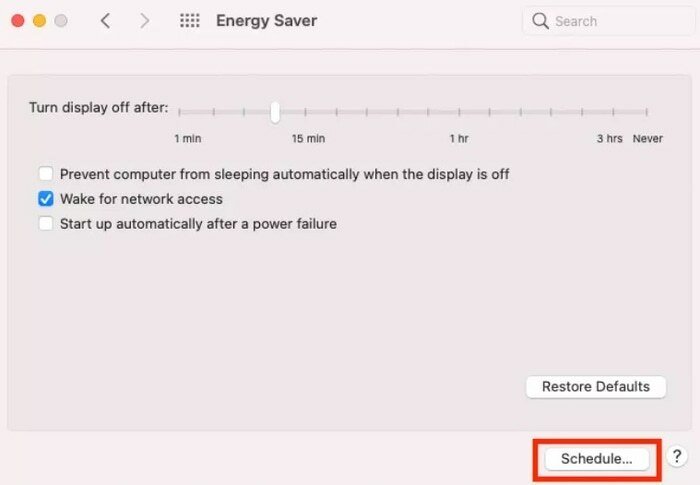
Paso 5: Ahora, verá dos casillas de verificación en otra ventana, Arranque o despierte y duerma.
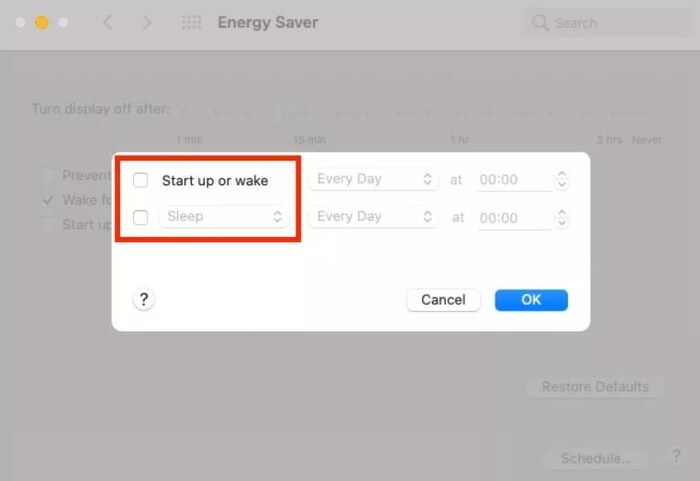
Paso 6: Después de eso, necesitará elige el día y la hora desea activar su MacBook o ponerlo en modo de suspensión.
Paso 7: Por último, haga clic en el OK botón.
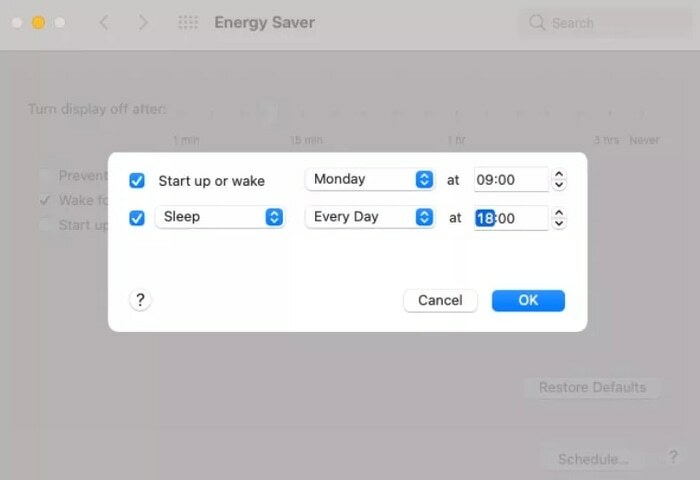
A partir de ahora, su MacBook se activará o desactivará en los días y horas programados.
Leer también: Cómo mover archivos en Mac - Guía completa
Palabras finales: ¿Cómo evitar que mi Mac se vaya a dormir?
Dejar el modo de suspensión activado tiene una función crucial para proteger su MacBook al eliminar el consumo inútil de energía. Pero, a veces, apagarlo por un período temporal también es una forma ideal de equilibrar su trabajo en Mac. No es tan malo modificar la configuración de Ahorro de energía en Mac. A través de esta nota escrita, hemos mencionado las diferentes formas con respecto a "¿Cómo evitar que Mac duerma?"
Esperamos que el artículo te ayude de la mejor manera posible. Si tiene alguna pregunta o duda, infórmenos a través del cuadro de comentarios a continuación. Además, comparta sus sugerencias adicionales.
Por último, pero no menos importante, suscríbase a nuestro boletín para recibir actualizaciones tecnológicas periódicas. Para actualizaciones más rápidas, síganos en Instagram, Facebook,Gorjeo, o Pinterest.